내용:
- MTP USB 장치가 작동하지 않음 개요
- MTP란 무엇입니까?
- Windows 10에서 MTP USB 장치 드라이버 문제를 해결하는 방법
MTP USB 장치가 작동하지 않음 개요
Acer Iconia 탭, Samsung 모바일 또는 기타 휴대용 장치를 컴퓨터에 연결했지만 드라이버 소프트웨어 설치에서 MTP USB 장치 설치에 실패했습니다 오류가 표시되는 경우 . 컴퓨터가 휴대폰이나 기타 휴대용 장치를 인식할 수 없습니다.
장치 관리자에서 MTP 또는 MTP USB 장치는 노란색 느낌표로 표시됩니다. 때때로 "장치 드라이버 소프트웨어가 성공적으로 설치되지 않았습니다"라는 오류 메시지가 나타날 수 있습니다. 다음은 문제에 대한 몇 가지 솔루션입니다.
MTP란 무엇입니까?
MTP는 Media Transfer Protocol의 약자입니다. 휴대용 장치와 컴퓨터 간에 파일을 전송할 수 있습니다. Android 장치를 MTP 연결로 연결하면 컴퓨터에 미디어 장치로 표시됩니다. 이 프로토콜은 USB 대용량 저장 장치와 매우 다릅니다. MTP 프로토콜은 파일 수준에서 실행됩니다.
MTP를 사용하면 디지털 오디오 플레이어의 음악 파일, 휴대용 미디어 플레이어의 미디어 파일, PDA(Personal Digital Assistant)의 개인 정보를 전송할 수 있습니다.
Windows 10에서 MTP USB 장치 드라이버 문제를 해결하는 방법
컴퓨터가 Android 장치를 인식하지 못하고 MTP USB 장치 오류로 표시되면 다음 방법에 따라 해결할 수 있습니다.
해결책:
1:호환되는 하드웨어로 MTP USB 장치 드라이버 업데이트
2:MTP USB 장치 드라이버 자동 업데이트
3:wpdmtp.inf 수동 설치
4:Windows 10 N 버전용 미디어 기능 팩 다운로드
5:레지스트리 설정 확인
6:USB 디버깅 활성화
7:관리자 권한 활성화
8:Windows Vista 및 XP 사용자를 위해 수정
해결 방법 1:호환되는 하드웨어로 MTP USB 장치 드라이버 업데이트
장치 관리자에서 MTP 장치에 노란색 표시가 있다고 가정하면 업데이트해야 합니다. 이 방법은 또한 이 INF에 서비스 설치가 유효하지 않다는 관련 문제를 해결할 수 있습니다.
1. Windows를 누릅니다. + R 그런 다음 devmgmt.msc를 입력합니다. 확인을 클릭합니다. 장치 관리자를 엽니다.
2. 휴대용 장치를 확장하고 MTP를 찾습니다. 그런 다음 MTP를 마우스 오른쪽 버튼으로 클릭합니다. 또는 MTP USB 장치 드라이버 업데이트를 클릭합니다. .
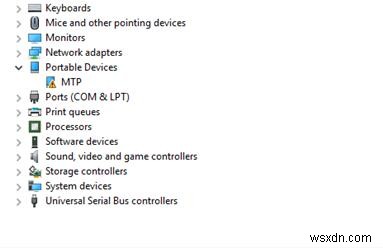
3. 컴퓨터에서 드라이버 소프트웨어 찾아보기를 선택합니다. .
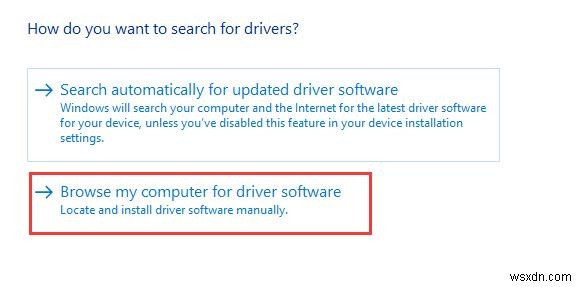
4. 컴퓨터의 장치 드라이버 목록에서 직접 선택을 선택합니다. .
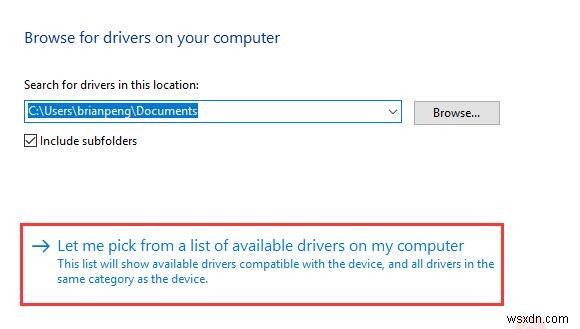
5. 호환 하드웨어 표시를 선택하고 MTP USB 장치를 선택합니다. 그런 다음 다음을 클릭하여 설치합니다.
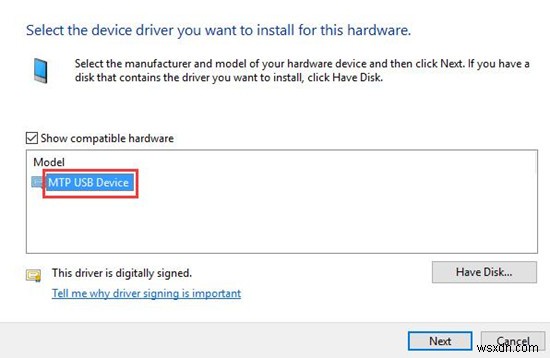
6. 드라이버 업데이트 경고에서 예를 클릭합니다. Android 장치용 호환 MTP USB 장치 드라이버를 계속 설치하십시오.
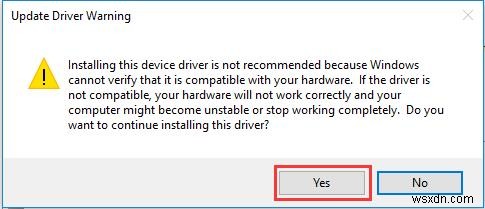
MTP USB 드라이버를 설치하면 문제가 해결됩니다.
그러나 MTP USB 장치 드라이버 설치에 실패한 또 다른 문제가 있으며 장치를 시작할 수 없다는 코드 10 오류가 표시됩니다. 따라서 MTP USB 장치 코드 10 오류가 있는 경우 다음 방법에 따라 수정하세요. .
해결 방법 2:MTP 드라이버 자동 업데이트
장치 관리자에 호환되는 MTP USB 장치 드라이버가 없는 경우 도구를 사용하여 Samsung, Acer 또는 기타 Android 장치를 자동으로 스캔하고 올바른 Samsung MTP 드라이버 또는 기타 MTP 장치 드라이버를 찾을 수 있습니다.
드라이버 부스터 는 전문 드라이버 업데이트 소프트웨어로, 컴퓨터에서 장치 드라이버를 쉽게 관리할 수 있는 방법을 제공합니다. 이 응용 프로그램은 컴퓨터의 장치를 스캔하고 3,000,000개 이상의 드라이버 및 게임 구성 요소 데이터베이스에서 자동으로 드라이버를 업데이트합니다.
1. 다운로드 , Windows 10에서 Driver Booster를 설치하고 실행합니다.
2. 스캔을 클릭합니다. . 그 후 Driver Booster는 Android 장치를 포함한 모든 내부 및 외부 장치를 검색하여 해당 드라이버를 찾습니다.
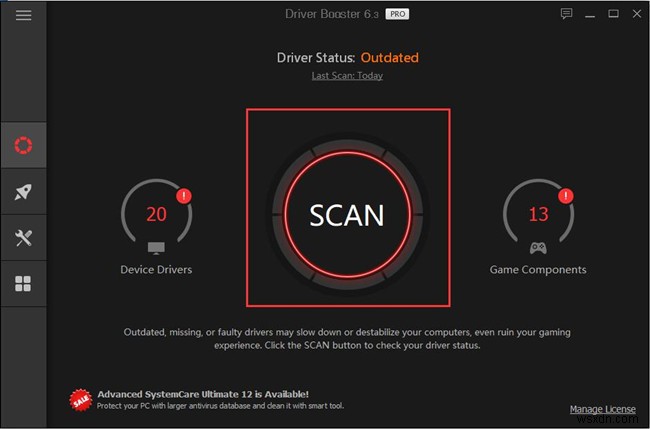
3. 업데이트를 클릭합니다. . 휴대용 기기 찾기 업데이트를 클릭합니다. . 물론 모두 선택하고 지금 업데이트를 클릭할 수 있습니다. 모든 드라이버를 업데이트합니다.
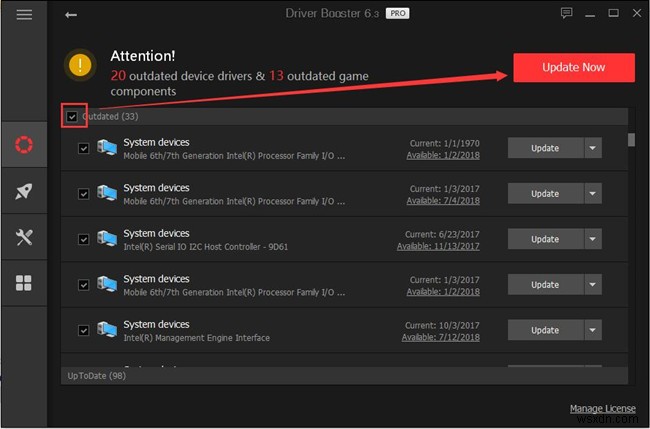
해결 방법 3:wpdmtp.inf 수동 설치
누군가 MTP 드라이버가 성공적으로 설치되지 않은 경우 컴퓨터에서 wpdmtp.inf 파일을 찾아 설치하여 문제를 해결할 수 있다고 보고했습니다. 그러나 wpdmtp.inf가 없으면 다음 방법을 시도해야 합니다.
1. 파일 탐색기를 엽니다. , 로컬 디스크 C로 이동합니다.> 창> INF .
2. inf 찾기 목록에서 또는 검색 창에서 검색할 수 있습니다. 그런 다음 마우스 오른쪽 버튼으로 클릭하고 설치를 선택합니다. .
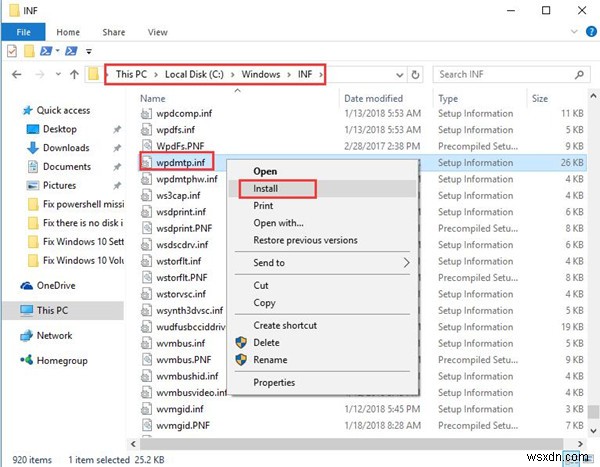
3. 컴퓨터를 다시 시작하고 다시 연결하여 문제가 해결되었는지 확인합니다.
해결 방법 4:Windows 10 N 버전용 미디어 기능 팩 다운로드
MTP USB 드라이버가 장치 관리자에서 실패한 설치에 있고 wpdmtp.inf 파일이 없으면 미디어 기능 팩 소프트웨어를 다운로드할 수 있습니다.
우리가 알고 있듯이 MTP는 Windows Media Player 또는 이와 유사한 응용 프로그램을 사용하여 재생되는 디지털 음악으로 오디오 파일을 전송하므로 이 방법이 올바른 선택입니다.
이 소프트웨어는 Windows 10 Home N, Windows 10 Pro N, Windows 10 Education N, Windows 10 Enterprise N 및 Windows 10 Enterprise N 평가를 지원합니다.
1. 다운로드 페이지로 이동합니다. .
2. 미디어 기능 팩 버전을 선택합니다. 을 클릭한 다음 확인을 클릭합니다. .
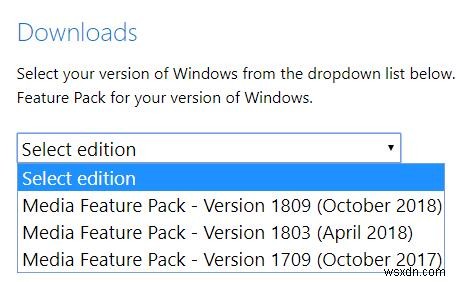
3. 파일을 더블 클릭하여 실행한 다음 마법사를 따라 설치하십시오.
4. 그런 다음 컴퓨터를 재부팅합니다.
5. 휴대전화나 기타 Android 기기를 컴퓨터에 다시 연결합니다.
해결 방법 5:레지스트리 설정 확인
문제의 한 가지 이유는 레지스트리 설정일 수 있으므로 설정을 확인하고 변경해야 합니다. 자세한 단계는 다음과 같습니다.
1. Windows를 누릅니다. + R 키를 누르고 regedit.exe를 입력합니다. 대화 상자에서. 그런 다음 확인을 클릭합니다. .
2. 아래 경로를 따르십시오:
HKEY_LOCAL_MACHINE > SYSTEM > CurrentControlSet > Control > Class
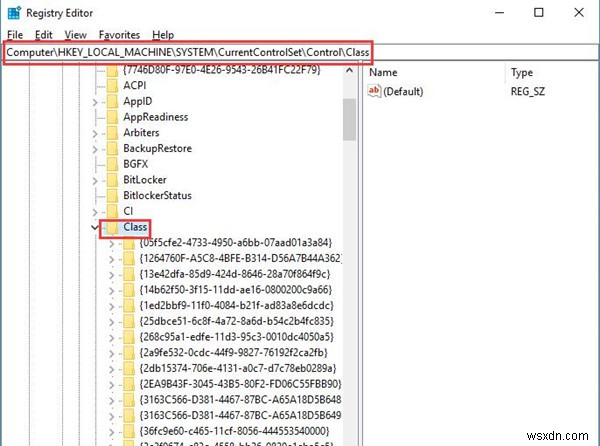
3. Ctrl 키를 누릅니다. + F 휴대용 기기 입력 상자에서 다음 찾기를 클릭합니다. .
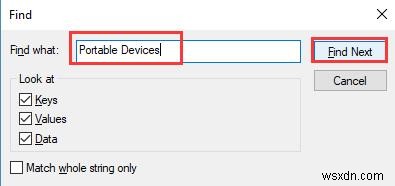
결과에 UpperFilters가 포함된 경우 , 마우스 오른쪽 버튼으로 클릭하고 삭제 그것. 그런 다음 컴퓨터를 다시 시작하고 문제가 지속되는지 테스트합니다.
해결 방법 6:USB 디버깅 활성화
일부 사용자는 휴대전화에서 USB 디버깅을 활성화하면 문제가 해결된다고 말했습니다. 시도해 볼 수도 있습니다. Android 휴대폰의 경우 여기에서 USB 디버깅을 찾을 수 있습니다.
설정> 응용 프로그램> 개발> USB 디버깅 .
또는:설정> 개발자 옵션> USB 디버깅 .
찾으면 체크되어 있는지 확인하세요.
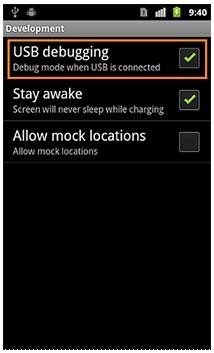
활성화한 후 방법이 작동하는지 확인하세요.
해결 방법 7:관리자 권한 활성화
컴퓨터에 관리자 권한을 부여하지 않은 경우 이것이 문제의 원인일 수 있습니다. 명령 프롬프트를 실행하여 문제를 해결할 수 있습니다.
1. 명령 프롬프트를 엽니다. 관리자로.
2. 창에 다음 명령을 입력하고 Enter 키를 누릅니다. .
net localgroup 관리자 로컬 서비스 /추가
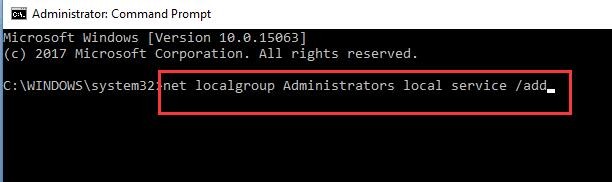
절차가 완료되면 휴대폰을 인식할 수 있는지 확인하세요.
해결 방법 8:Windows Vista 및 XP용으로 수정
Microsoft는 공식 웹사이트에 Media Transfer Protocol Porting Kit를 출시했습니다. 따라서 여전히 드라이버 설치에 실패하면 이 방법을 시도할 수 있습니다.
Microsoft가 말했듯이 이 이식 키트에는 전체 MTP 사양, 업데이트된 설계 문서, 업데이트된 샘플 소스 코드, PC 기반 MTP 시뮬레이터를 구현하기 위한 소프트웨어 및 MTP 테스트 도구가 포함되어 있습니다.
미디어 전송 프로토콜 이식 키트 다운로드 첫 번째. 성공적으로 설치했으면 컴퓨터를 재부팅하고 전화를 컴퓨터에 다시 연결하십시오.
기억해야 할 또 다른 사항은 이 소프트웨어는 Windows Vista, Windows XP, Windows XP 또는 Windows Vista, Visual Studio 2005 SP1에서만 작동할 수 있다는 것입니다.
위에서 소개한 8가지 방법은 MTP 드라이버 오류 및 설치 실패 문제에 대한 실행 가능한 솔루션입니다. 문제를 해결할 수 있는 것이 있어야 합니다. 그들이 당신에게 약간의 도움을 줄 수 있기를 바랍니다.
